1. 视频文件损坏:视频文件在下载、传输或存储过程中可能会因意外中断、磁盘错误等原因导致损坏。
2. 缺少解码器或编解码器不兼容:视频文件采用不同的编码格式(如H.264、H.265、AVC等),而播放器需要相应的解码器才能解码播放,如果系统中缺少必要的解码器或解码器版本过旧,可能导致视频无法播放。
3. 播放器软件问题:播放器软件本身可能存在bug、版本过旧或配置不当等问题,导致无法正常播放某些视频文件。
4. 视频文件格式不受支持:尽管大多数现代播放器支持多种视频格式,但仍有一些特殊或较新的格式可能不被支持。如果尝试播放的视频格式不在播放器的支持列表中,就会出现无法播放的情况。
5. 系统或驱动问题:操作系统或显卡驱动的问题也可能影响视频播放。例如,显卡驱动过时可能导致硬件加速功能失效,从而影响视频解码和播放。
6. 病毒或恶意软件感染:电脑感染病毒或恶意软件后,可能会破坏视频文件或干扰播放器的正常运行,导致视频无法播放。
如果视频是因为损坏原因无法播放,那么可以通过专业文件修复工具——易我文件修复工具(Fixo)来进行修复,软件支持修复损坏无法打开播放、播放断断续续、画质有问题的视频,仅需上传文件点击修复,软件就能快速自动修复损坏的视频文件,具体请参考以下步骤:
步骤1.点击下方下载按钮,在计算机上下载并安装完成易我文件修复工具(Fixo)。
步骤2.打开并运行易我文件修复工具(Fixo),在左侧“视频修复”页面下点击“添加视频”,选择上传需要修复的视频。(如果需要修复的视频在U盘等外置设备,请提前与计算机成功连接)
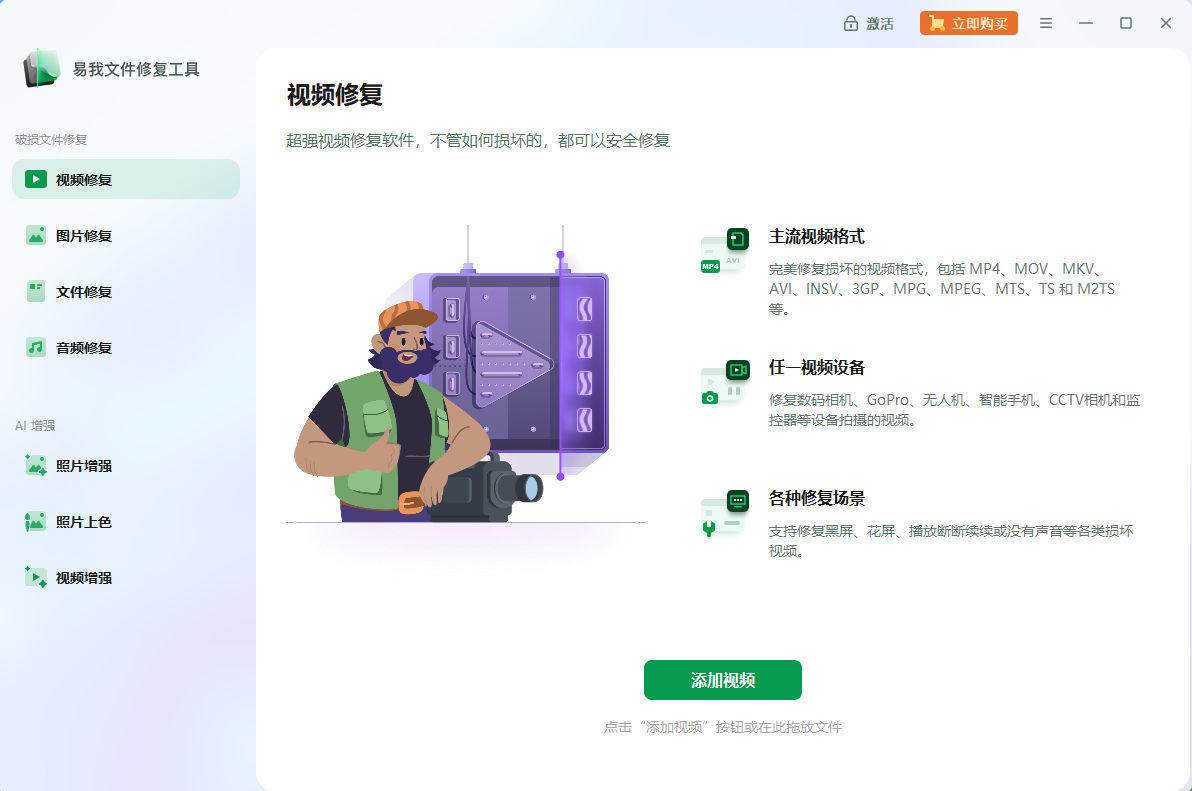
步骤3.选择单个视频点击“修复”,或者选择多个后点击“修复所有”,软件开始修复视频。
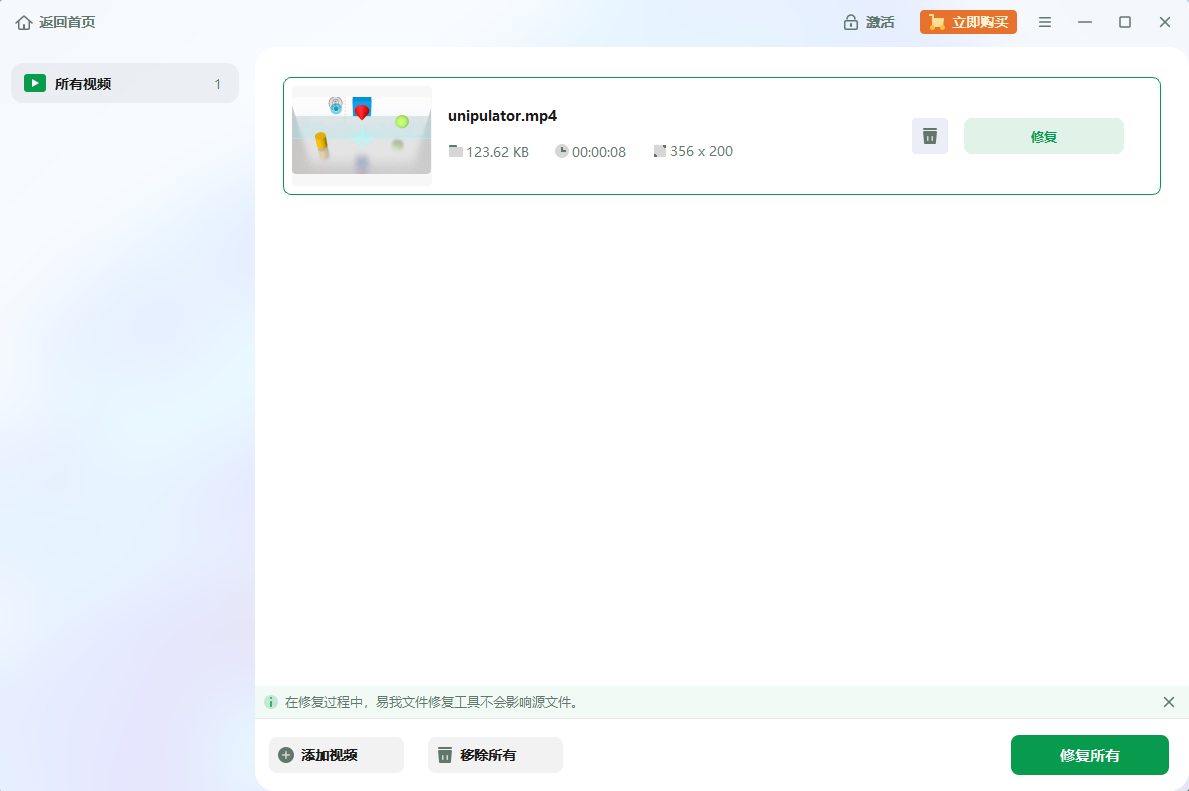
步骤4.等待修复完成,可以点击视频列表的播放按钮图标进行视频播放,以确认视频被成功修复。点击视频列表后的“保存”可以保存单个视频,点击下方“保存所有”,可以保存列表所有视频。
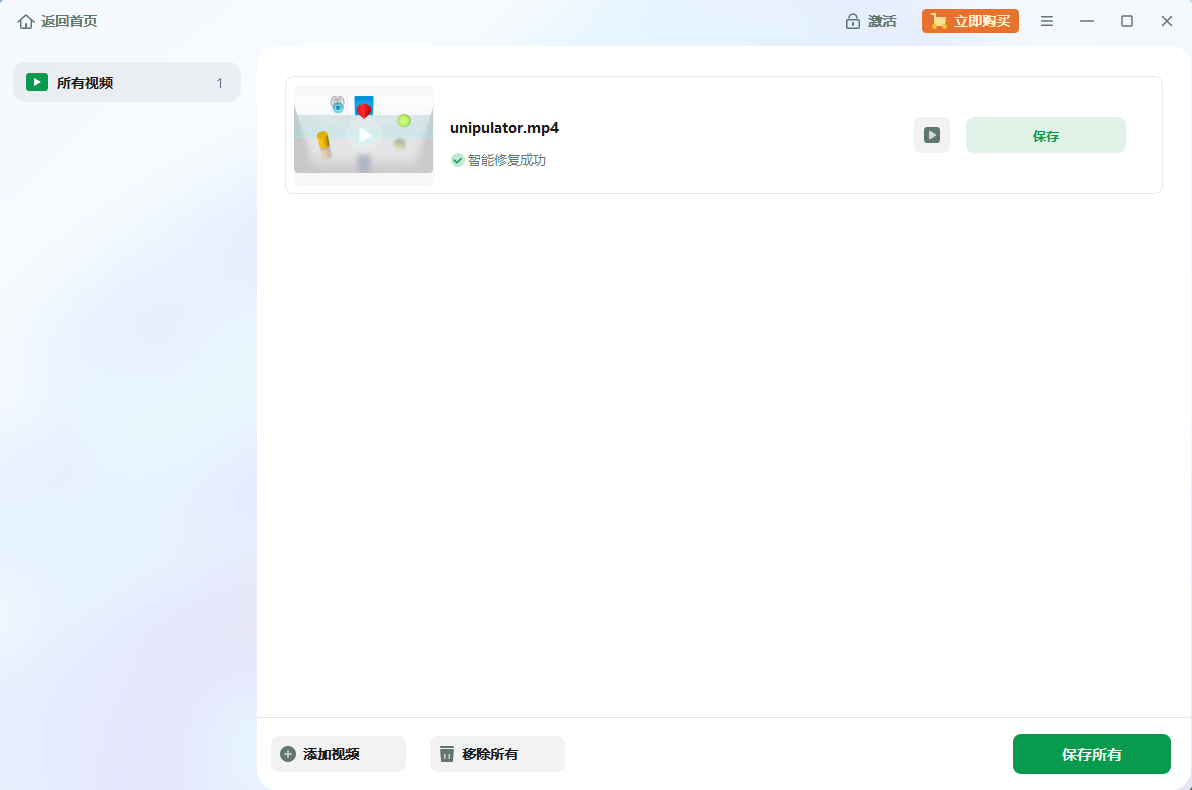
如果视频无法播放是由于缺少解码器或编解码器不兼容导致的,可以尝试以下方法:
更新播放器:确保使用的播放器是最新版本,新版播放器通常包含更新的解码器。
安装通用解码器包:如K-Lite Codec Pack,它包含了大多数常见的视频和音频解码器,能够解决大部分编解码器不兼容的问题。
更换播放器:尝试使用其他播放器,如VLC Media Player、PotPlayer等,这些播放器通常具有更广泛的格式支持。
更新操作系统:确保操作系统是最新版本,以获得最佳的性能和兼容性。
更新显卡驱动:访问显卡制造商的官方网站,下载并安装最新的显卡驱动。
使用可靠的杀毒软件对电脑进行全面扫描,清除可能存在的病毒或恶意软件。确保杀毒软件是最新版本,并定期更新病毒库。
如果视频格式不受支持,可以使用视频格式转换工具将其转换为更通用的格式,如MP4。常用的转换工具有易我视频转换器等。
有多种原因造成电脑视频文件无法播放,但同时也有多种方法可以修复无法播放的视频文件,本文针对不同的原因,罗列了不同的修复方法,希望这些方法可以帮助大家成功修复电脑视频文件以正常播放。